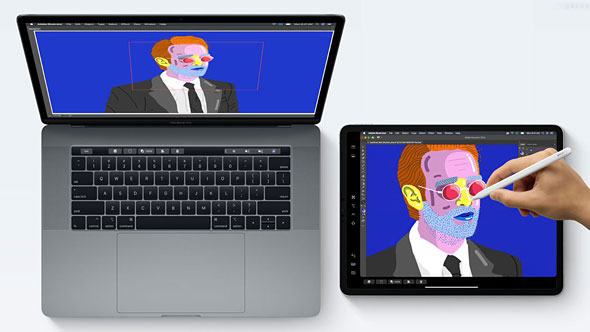新「Mac Pro」「Pro Display XDR」は驚きの出来栄え 次期macOS「Catalina」はより便利に:本田雅一のクロスオーバーデジタル(2/4 ページ)
HDRマスターモニターに匹敵する画質の「Pro Display XDR」
Pro Display XDRに関しては、発表時点ではやや懐疑的に見ていた。
直下型LEDバックライトの明るさを1個ずつ個別に制御する「ローカルディミング」でコントラスト比を10万:1に引き上げているとアナウンスしていたが、高いコントラスト比はローカルディミングで実現できても、実際の画質は残念……そんな製品は山ほどあるからだ。
例えば、不自然な振る舞いになったり、高輝度部と低輝度部の境目で不自然な描写になったり、あるいは動画の動きにローカルディミングがリアルタイムで追従できていないような製品でも、6Kの液晶パネルを調達して分割制御のバックライトシステムを組み込めば、スペック上の数字だけは出せる。
しかし、このPro Display XDRは、真っ暗な夜空に大きく月が浮かぶシーンなど、ローカルディミングの不得手なシーンをはじめ、全体が明るい砂浜や雪山などの難しいシーンでも適切なバックライト制御ができていた。ハロ(高輝度部に引っ張られて暗部に雲のように明るい部分が出ること)もほとんど気にならない。
Pro Display XDRはテレビなど動画専用モニターではなく、あくまでパーソナルコンピュータ用のディスプレイで、当然ながら静止画も扱う(静止画をHDR表示することも可能だ)。この場合、なおさらにハロが目立ちやすいが、ほとんど問題を感じない。
さすがに画素ごとには制御できないため、高輝度部周辺の暗部表現は色再現域や色相ズレが微かに感じられるが、それは業務用のOLEDマスターモニターなどと比較した場合の話だ。
パーソナルコンピュータ用ディスプレイで、このレベルの画質を出せるものは他にはなく、そもそも比べる相手がない。デモではソニーのマスターモニター「BVM」シリーズ(液晶の「XH310」、OLEDの「X300」)と同時に表示させたシステム構成もあったが、色やトーンカーブの再現性はX300に極めて近く、極低輝度の部分はXH310並に黒からの立ち上がりが滑らかだった。
用途や機能などが異なるため、BVMシリーズと直接比較することは避けたいが、純粋にHDR映像の表示という意味では、十分にMac上のビデオ編集ソフト上で画質をチェックできるレベルだと思う。
若干、ホワイトバランスが寒色方向に振れているように感じたが、マニュアルで調整が可能だという。全て1台づつキャリブレーションされた後に出荷されるが、サードパーティーと協力し、今後はカラーメーターを用いた外部機器によるキャリブレーションにも対応していく予定とのことだ。
また、前面ガラスに施された、反射防止のナノコーティングは、具体的に何層のコートかは分からないが、ほとんど映り込みを感じない。ビデオや写真の編集を目的に、部屋の照明をある程度落とした環境なら、ガラス面に自分が映り込んで画質に影響する懸念は無用だと思う。
HDR映像を扱う仕事用であれば、控え目にいってもかなりお買い得な製品だ。
想像以上に便利な「Sidecar」
さて、Appleは今秋リリース予定の新macOS Catalinaに関して、幾つかの予告をしたが、この中から三つの新機能についてお伝えしておきたい。
まずiPadをMacのサブディスプレイにできる「Sidecar」という機能。最終的なスペックはまだ決まっていないが、現状ではUSB-CあるいはWi-Fiでの接続で機能するという。ただし、Lightningでの接続に関しては不明だ。
Sidecarが利用できる状況ではメニューバーの右上にSidecar用のアイコンが表示され、簡単に接続できる。扱い方は通常のディスプレイ出力とほとんど変わらず、ミラー表示も、追加ディスプレイでも利用できる。
通常の外部ディスプレイとの最も大きな違いは、「Apple Pencil」を使った作業に対応していることだ。またApple Pencilでの操作を助けるため、コマンドやコントロール、オプションなどの機能制御キーを画面上に表示させることもできる。
またデスクトップのMacなど「Touch Bar」が使えない製品の場合でも、iPad側の下端にTouch Barを表示させることができる。
さらには、作業用ウィンドウの移動もメニューから一発で行える。例えば、3Dモデリングやイラスト、写真などのウィンドウをSidecarとして使っているiPadに送ると、iPad上に全画面で表示され、そのままApple Pencilで作業するといった使い方だ。
画面キャプチャーとの連携もスムーズだ。キャプチャーした画像をマークアップモードで開くと、自動的にiPad側にも表示される。ここでApple Pencilを用いて書き込んで保存したり、誰かに送ったりといったことができるのだ。
なお、現時点ではSidecarとして使えるiPadは1台のみ。デモは「iPad Pro」で行われていたが、最終的にどの製品までがサポートされるかなどは未定だ。
Copyright © ITmedia, Inc. All Rights Reserved.
アクセストップ10
- サンワ、ペンを持つように操作できるペン型マウス (2024年05月01日)
- Intel N100搭載のChromebookは本当に重たくない? Lenovo IdeaPad Flex 3i Gen 8で動作をチェック! (2024年05月02日)
- Core i9搭載のミニPC「Minisforum NAB9」は最大4画面出力に対応 ワンタッチでカバーも取れる その実力をチェックした (2024年05月01日)
- パッと見で分からない細かいこだわりも バッファロー開発陣に聞くWi-Fi 7ルーター「WXR18000BE10P」の秘密【後編】 (2024年05月01日)
- スター・ウォーズの日間近! 「albos Light&Speaker」スター・ウォーズモデルが登場 (2024年05月02日)
- サンワ、体にフィットするコンパクトな回転座椅子 (2024年05月02日)
- 11年ぶりに出会った“本格的”Android搭載液タブ XPPen「Magic Drawing Pad」をプロイラストレーターがレビューして分かったアレコレ (2024年04月30日)
- かんたん設定のWi-Fi 6対応ルーター エントリーモデルがバッファローから登場 (2024年05月02日)
- トロンボーン奏者の中川英二郎氏が語る音楽/起源/進化、そしてテクノロジー (2024年05月02日)
- あなたのPCのWindows 10/11の「ライセンス」はどうなっている? 調べる方法をチェック! (2023年10月20日)